- Recuperação de Dados
- Recuperação de dados do iPhone
- Recuperação de dados para PC
- Reparação do Sistema iOS (ReiBoot)
- Reparação do sistema Android (ReiBoot)
- Recuperação de Dados do Android
Atualizado por Beatriz Em Jun 3, 2022, 11:49 pm
A maneira correta de desligar o iPhone 13/12/11/XR é em duas etapas: mantenha pressionado o botão lateral e o botão de aumentar ou diminuir o volume. Quando o controle deslizante aparecer, arraste-o para a direita para desligar.
No entanto, em alguns casos, a combinação do botão de energia e volume do iPhone13/12/11/XR não responde após pressionar e segurar, portanto, não pode ser desligado ou reiniciado normalmente. Ou a combinação do botão liga/desliga e volume funciona bem, mas o "deslize para desligar" não aparece. Tais condições são muitas vezes referidas como estados congelados ou sem resposta.
Use uma ferramenta de reparo do iOS.
Baixar Grátis para WinBaixar Grátis para Mac
Você realmente quer desligar o seu iPhone 13/12/11/XR? Veja como lidar com situações congeladas ou sem resposta e desligue seu iPhone.
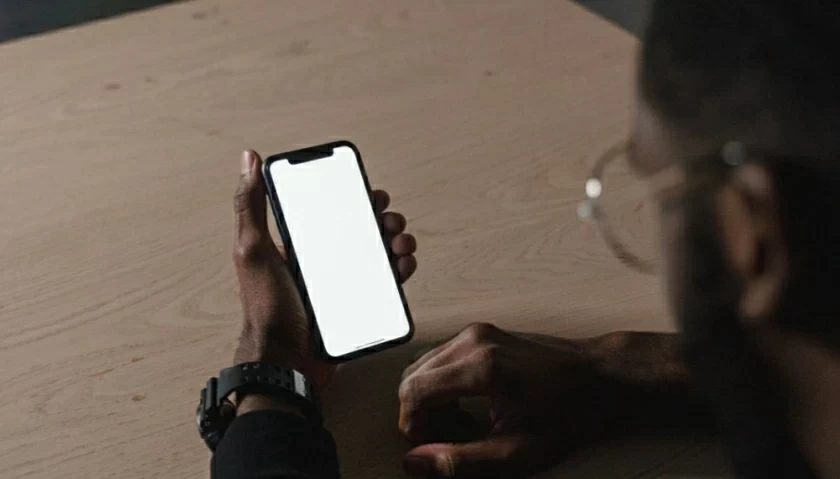
Existem muitas razões pelas quais um iPhone 13/12/11/XR não pode ser desligado, e as correções gerais incluem reiniciar, redefinir e restaurar. Antes de corrigi-lo, vamos dar uma olhada no que está causando o problema de desligamento:
Quando os botões do iPhone 13/12/11/XR não funcionam, você pode usar os seguintes métodos de botões não físicos para desligar o iPhone. Se você já tentou, pode ir diretamente para o Método 3/4 para executar uma reinicialização forçada.
Se a tela do iPhone 13/12/11/XR estiver congelada e você não puder usar o teclado físico para desligar o telefone, vá para Configurações> Geral> Desligar e arraste o controle deslizante de energia para desligar o iPhone.
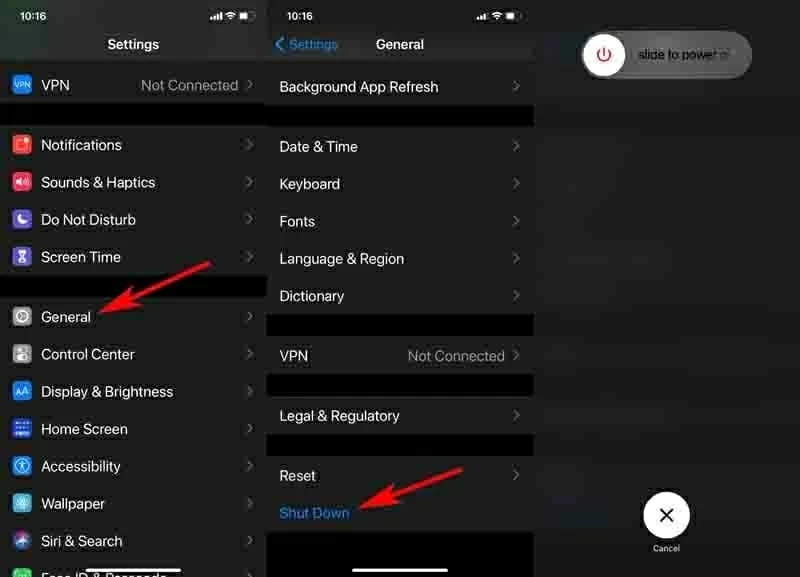
Se sua tela não funcionar, temos um artigo especial resumindo como corrigi-la.
Para ativar o AssistiveTouch, acesse AssistiveTouch em Configurações. 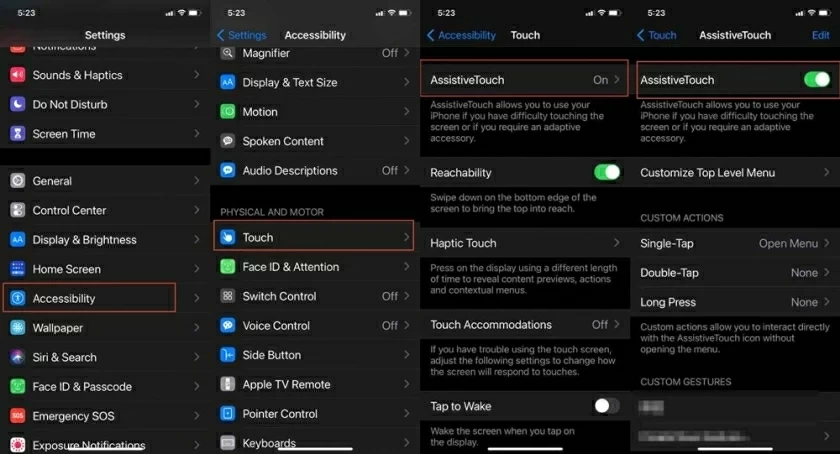
Quando o AssistiveTouch está ativado, você pode vê-lo na tela. Normalmente, o AssistiveTouch funciona mesmo quando o telefone não está respondendo. Se o seu telefone não ativou esse recurso antes de travar, esta operação pode não ser para você, então continue lendo.
Operações de reinicialização do iPhone 13/12/11/XR com AssistiveTouch: Vá para "Dispositivo" > "Mais" > "Reiniciar". Quando você vir a mensagem "Tem certeza de que deseja reiniciar o iPhone", clique em "Ok" e seu telefone será desligado e reiniciado.
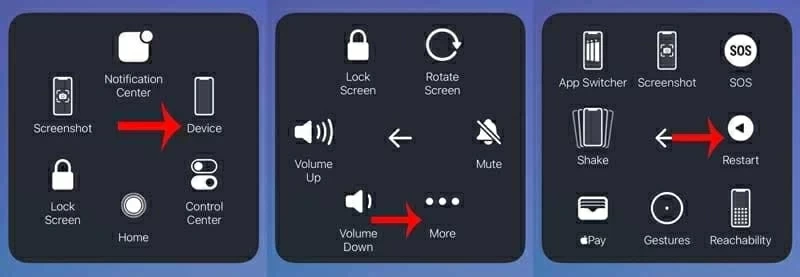
Se o seu iPhone 13/12/11/XR estiver morto ou sem resposta, tente forçar a reinicialização. Ele força o telefone a atualizar e recarregar o software, que é uma correção de bug comum para falhas de software.
Antes de forçar a reinicialização, verifique se os botões do iPhone estão funcionando corretamente.
1. Pressione e solte rapidamente o botão de volume+.
2. Pressione e solte rapidamente o botão Volume.
3. Pressione e segure o botão lateral por 5 a 10 segundos até que o dispositivo reinicie e solte o botão lateral quando vir o logotipo da Apple.
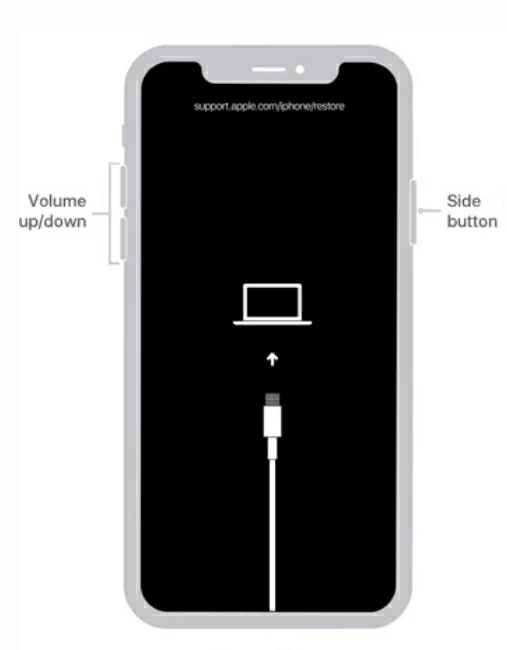
Se uma reinicialização forçada não ajudar você a desligar o iPhone, o problema pode ser sério. Provavelmente devido a um erro do sistema. Nesse caso, você precisa reinstalar o sistema iOS por meio dos dois métodos a seguir:
Uma das principais razões pelas quais o iPhone 13/12/11/XR não será desligado são problemas de software, especialmente bugs do sistema iOS. A razão pela qual o iPhone está no estado de não poder desligar pode ser devido ao telefone atualizar o iOS e depois desligar. Entrar no modo de recuperação e atualizar o software nesse caso é uma solução eficaz para o problema.
Entrar no modo de recuperação e atualizar o software pode ser feito em qualquer computador, e o processo é relativamente simples e rápido.
Aqui estão as instruções passo a passo:
1. Conecte seu iPhone 13/12/11/XR ao seu computador e inicie o iTunes ou Finder.
2. Coloque seu iPhone 13/12/11/XR no modo de recuperação, que é o mesmo procedimento de pressionar o botão de uma reinicialização forçada.
Pressione e solte rapidamente o botão de volume +.
Pressione e solte rapidamente o botão de volume-.
Pressione e segure o botão lateral até ver a tela do modo de recuperação e solte o botão.
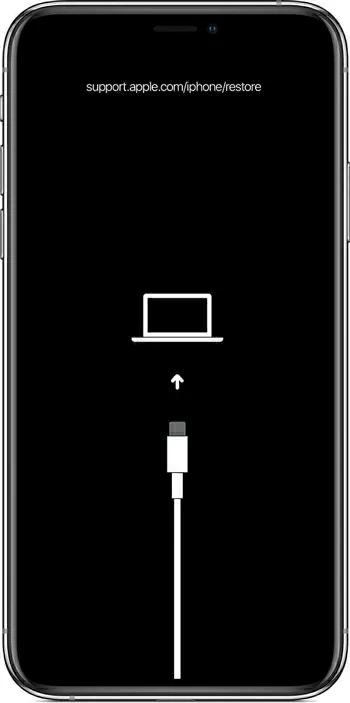
3. Uma caixa de diálogo aparecerá no iTunes ou Finder com opções para atualizar ou restaurar. Clique em "Atualizar" para atualizar o sistema. Se a atualização não corrigir, você pode optar por restaurar, o que apagará completamente seus dados e configurações. Se você tiver um backup, será solicitado "Restaurar do backup ou configurar o telefone como novo" quando isso for feito.
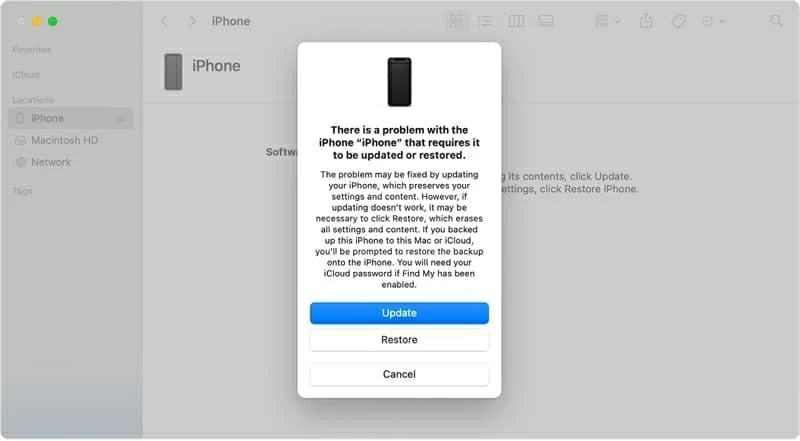
4. O computador baixará os arquivos do sistema iOS mais recentes para o seu iPhone. Esse processo leva mais de dez minutos.
5. 5. Após concluir a instalação da atualização, ligue o iPhone 13/12/11/XR e use normalmente.
O iPhone pode não funcionar corretamente pelos seguintes motivos: O aplicativo não pode ser carregado;
Ocorreu um erro após a reinicialização; O iPhone desliga e a tela não está respondendo, não há como deslizar pressionando o botão Sleep/Wake e as teclas de volume; Celular travado após instalar a atualização do iOS e outros motivos.
Nesses casos, o hardware do telefone está bom, mas o sistema não está funcionando corretamente e não pode ser desligado. Para resolver esse problema, você pode executar a Ferramenta de reparo do sistema iOS - um solucionador de problemas eficiente do iOS.
Você pode realizar o reparo executando as seguintes ações:
1. Baixe e instale o software de reparo do sistema em seu computador e, em seguida, inicie o software.
Baixar Grátis para WinBaixar Grátis para Mac
2. Na janela que abre o software, clique em "Reparo do Sistema".
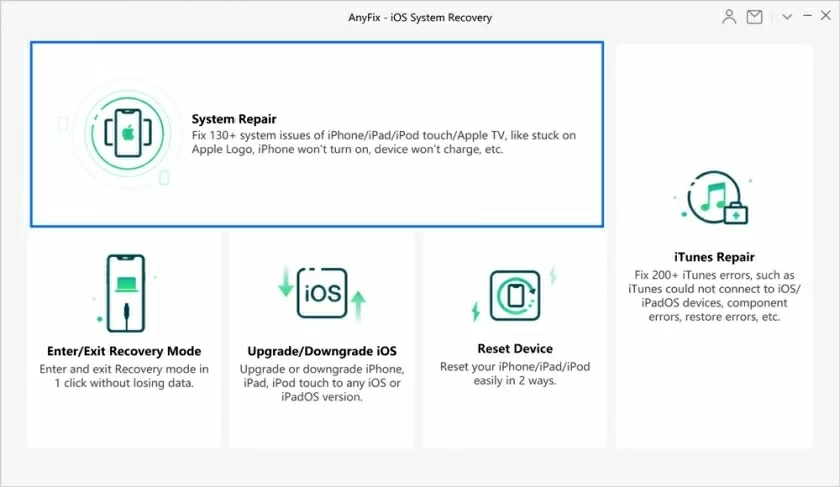
3. Use um cabo de dados para conectar o iPhone 13/12/11/XR ao computador, quando o dispositivo for detectado, a seguinte interface será exibida.
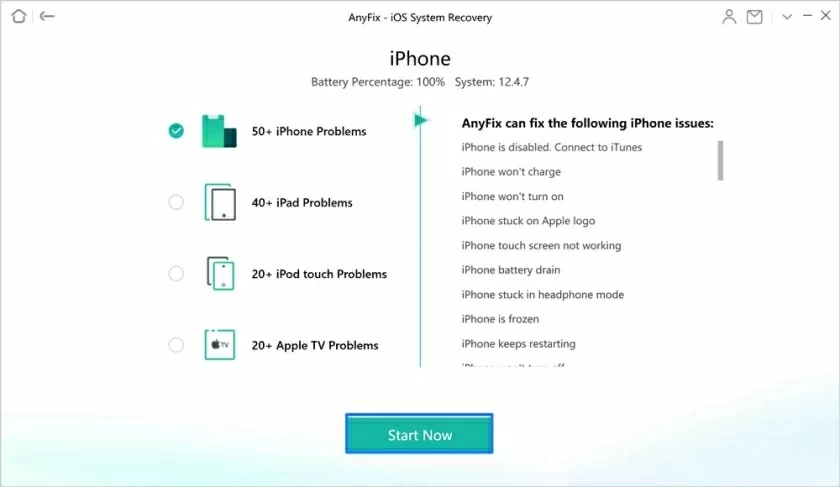
4. Clique em "Iniciar agora" para entrar na interface de seleção dos modos de reparo.
5. Selecione um modo de reparo. O software fornece três modos de reparo. Recomenda-se começar com o reparo do modo padrão.
Correção padrão, que suporta a correção dos problemas mais comuns do sistema sem excluir nenhum dado do dispositivo.
Reparo avançado, que suporta a correção de problemas complexos do sistema, após o qual todos os dados serão excluídos.
Ultimate Repair, que suporta a correção dos problemas mais abrangentes do sistema, o que leva muito mais tempo. Todos os dados serão excluídos após o reparo.
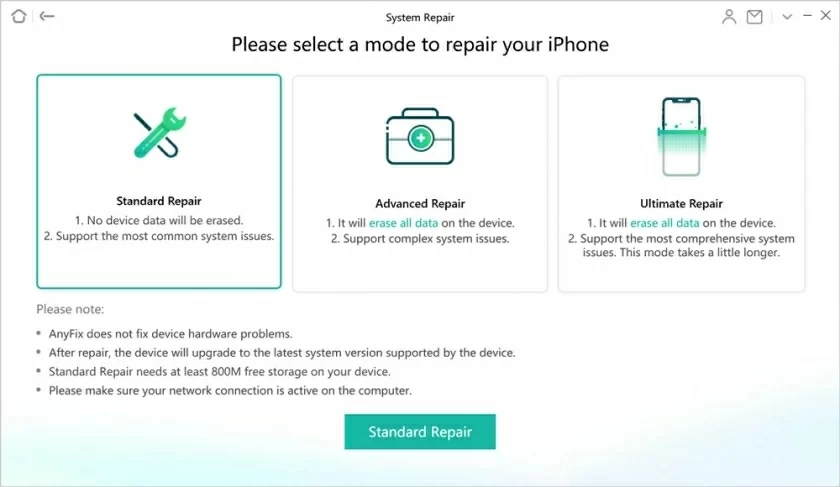
6. Após entrar no modo de recuperação, clique no botão Download para baixar o firmware. Após a conclusão do download, clique em "Corrigir agora" para repará-lo.

7. Após entrar no modo de recuperação, clique no botão Download para baixar o firmware. Após a conclusão do download, clique em "Corrigir agora" para repará-lo.

A Apple também recebeu alguns comentários dos usuários, como:
1. Falha ao carregar o aplicativo. Ao reiniciar o telefone, o dispositivo não mostra a opção de desligamento.
2. Não consigo desligar meu iphone 13/12/11/XR com o FaceTime desconectado. Não posso forçar o encerramento, enquanto outros aplicativos podem.
Se o aplicativo parar de responder, você pode esperar alguns minutos para observar. Se demorar muito, sua melhor aposta é excluir o aplicativo e reinstalá-lo.
Para remover um aplicativo do iPhone 13/12/11/XR, mantenha pressionado o ícone do aplicativo por alguns segundos e toque no ícone "Excluir" para remover o aplicativo.
Quando o telefone voltar ao normal, reinstale o aplicativo excluído.
Pode haver um problema com o botão liga/desliga ou um dos botões de volume e você não poderá desligar o iPhone, não importa por quanto tempo o pressione. Nesse caso, você precisa verificar se os botões liga/desliga e volume estão danificados.
Aqui estão algumas soluções para corrigir a falta de resposta do botão:
1. Remova a tampa protetora que pode afetar as teclas.
2. Verifique se há detritos nos botões liga/desliga, volume + e volume - e limpe com um pano macio.
3. Se as chaves forem inválidas ou danificadas, você pode ir ao Apple Service Center mais próximo para uma inspeção de substituição.
Aqui estão 6 maneiras de desligar o iPhone 13/12/11/XR. Você pode experimentá-los um por um na ordem recomendada. Se você tem certeza de que é apenas um problema de software e deseja economizar tempo, também pode ir para o método 3. para tentar reiniciar o sistema à força com uma correção de ferramenta que resolve quase todos os problemas de software que causam uma falha de desligamento. Se os botões físicos estiverem danificados, entre em contato com o Suporte da Apple para obter ajuda.